3 Tips Cara Mengecek Spesifikasi Laptop di Windows 10
Windows 10 merupakan seperangkat alat lunak yang di tanam pada komputer atau laptop dengan sistem os berbasis windows yaitu windows 10
Ada beberapa cara untuk bisa mengecek atau melihat spesifikasi laptop di windows 10. Dari cara yang mudah dan cepat hingga cara yang lebih kompleks. Sebenarnya ada beberapa cara untuk bisa mengecek spesifikasi di windows 10. Namun kali ini hanya akan diberikan 3 cara yang mudah dan cepat memanfaatkan tool yang ada di windows 10 (tanpa tools tambahan). Untuk mengecek spesifikasi dengan tool tambahan bisa dibaca pada artikel berikutnya pada blog ini
Berikut ini ada 3 cara untuk mengetahui spesifikasi laptop di windows 10 yang kita miliki dengan memanfaatkan tools yang ada pada windows 10. Silahkan pilih dari ketiga cara berikut ini yang paling cocok buat teman teman.
Pertama,
Cara pertama dan cara yang paling mudah adalah dengan mengetik langsung pada kolom search di sebelah logo windows. Kita cukup dengan mengetikan "about your pc" lalu akan muncul spesifikasi laptop di windows 10.
Caranya : klik tombol pencarian (search), kemudian ketik "about your pc" . Pilih pada bagian hasil pencarian yang ditemukan.
Selanjutnya akan muncul beberapa spesifikasi laptop yang berisi nama laptop, jenis windows, processor, jumlah RAM, tipe sistem : 32 bit atau 64 bit dan keterangan lainnya yang terdapat windows 10.
Atau anda bisa juga dengan cara : klik windows (pojok kiri bawah) itu - klik settings - klik system - klik about , maka akan muncul seperti tampilan di atas sob.
Kedua,
Cara kedua untuk mengecek spesifikasi laptop di windows 10 ini adalah dengan menggunakan perintah RUN dengan kode "dxdiag". Caranya seperti berikut ini teman teman:
pertama Pencet tombol keyboard logo Windows+R. Maka akan mucul kotak dialog seperti di bawah ini. Selanjutnya ketik perintah "dxdiag" (tanpa tanda petik) - lalu Klik OK .
Maka akan muncul beberapa spesifikasi laptop windows 10 yang kita miliki , contohnya seperti di bawah ini :
Dengan cara seperti Kita bisa melihat spesifikasi yang sedikit berbeda dengan cara pertama yang di lakukan tadi. Dengan cara ini kita bisa melihat kapasitas pada RAM, BIOS, Versi DirectX, model laptop, OS , dll . Selain itu kita juga bisa menyimpan semua informasi pada spesifikikasi laptop windows 10 kita dalam bentuk .txt dengan mengklik tombol "save information" pada bagian bawah ini. Kita juga bisa melihat spesifikasi display, sound dan input dengan mengklik "next page" nantinya.
Ketiga
Cara ketiga ini merupakan cara lain untuk mengecek spesifikasi pada laptop dengan bios windows 10, yakni dengan cara menekan shortcut keyboard "Windows+Pause Break" . Setelah diklik kombinasi tersebut maka nantinya akan muncul spesifikasi pada laptop kita. Mungkin cara ini juga merupakan salah satu cara tercepat dan efisen atau termudah untuk bisa mengetahui sebuah spesifikasi sebuah laptop.
Selain itu juga bisa dengan cara lain, dengan mengklik kanan windows, kemudian pilih system . Maka akan mucul sama seperti cara di atas tersebut.
Langkah Terakhir sebagai tambahan kita juga bisa mengecek spesifikasi pada laptop kita lebih detail dengan cara menggunakan tools bantuan search pada windows 10. Caranya yaitu:
Nah itulah tadi beberapa cara mudah untuk mengecek spesifikasi laptop windows 10 yang sering kita menggunakan dalam kehidupan sehari hari ini. Jika ada yang perlu ditanyakan sekiranya bisa memberikan komentar pada tulisan ini. Semoga bermanfat dan jangan lupa share jika ada yang membutuhkan. SALAM HANGAT VINOGE !!
Semoga artikel ini dapat membantu anda dalam mengecek spesifikasi pada laptop kamu terutama pada sistem bios windows 10.
Ada beberapa cara untuk bisa mengecek atau melihat spesifikasi laptop di windows 10. Dari cara yang mudah dan cepat hingga cara yang lebih kompleks. Sebenarnya ada beberapa cara untuk bisa mengecek spesifikasi di windows 10. Namun kali ini hanya akan diberikan 3 cara yang mudah dan cepat memanfaatkan tool yang ada di windows 10 (tanpa tools tambahan). Untuk mengecek spesifikasi dengan tool tambahan bisa dibaca pada artikel berikutnya pada blog ini
Berikut ini ada 3 cara untuk mengetahui spesifikasi laptop di windows 10 yang kita miliki dengan memanfaatkan tools yang ada pada windows 10. Silahkan pilih dari ketiga cara berikut ini yang paling cocok buat teman teman.
Pertama,
Cara pertama dan cara yang paling mudah adalah dengan mengetik langsung pada kolom search di sebelah logo windows. Kita cukup dengan mengetikan "about your pc" lalu akan muncul spesifikasi laptop di windows 10.
Caranya : klik tombol pencarian (search), kemudian ketik "about your pc" . Pilih pada bagian hasil pencarian yang ditemukan.
 |
| Ketikkan pada komputer kamu "about your pc" |
Selanjutnya akan muncul beberapa spesifikasi laptop yang berisi nama laptop, jenis windows, processor, jumlah RAM, tipe sistem : 32 bit atau 64 bit dan keterangan lainnya yang terdapat windows 10.
 |
| Hasil pencarian yang ada: "about your pc" |
Kedua,
Cara kedua untuk mengecek spesifikasi laptop di windows 10 ini adalah dengan menggunakan perintah RUN dengan kode "dxdiag". Caranya seperti berikut ini teman teman:
pertama Pencet tombol keyboard logo Windows+R. Maka akan mucul kotak dialog seperti di bawah ini. Selanjutnya ketik perintah "dxdiag" (tanpa tanda petik) - lalu Klik OK .
 |
| Ketik kombinasi Win+R |
Maka akan muncul beberapa spesifikasi laptop windows 10 yang kita miliki , contohnya seperti di bawah ini :
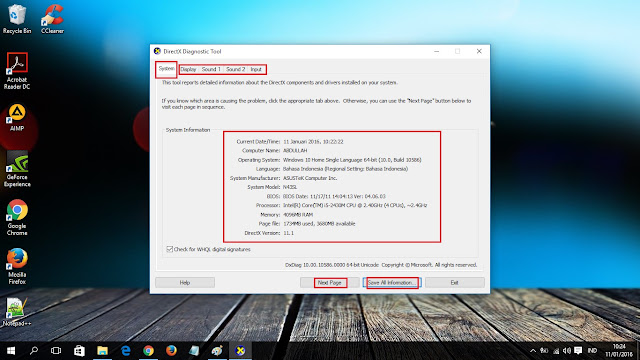 |
| Hasil perintah dxdiag |
Ketiga
Cara ketiga ini merupakan cara lain untuk mengecek spesifikasi pada laptop dengan bios windows 10, yakni dengan cara menekan shortcut keyboard "Windows+Pause Break" . Setelah diklik kombinasi tersebut maka nantinya akan muncul spesifikasi pada laptop kita. Mungkin cara ini juga merupakan salah satu cara tercepat dan efisen atau termudah untuk bisa mengetahui sebuah spesifikasi sebuah laptop.
 |
| Hasil kombinasi Win+Pause Break |
Selain itu juga bisa dengan cara lain, dengan mengklik kanan windows, kemudian pilih system . Maka akan mucul sama seperti cara di atas tersebut.
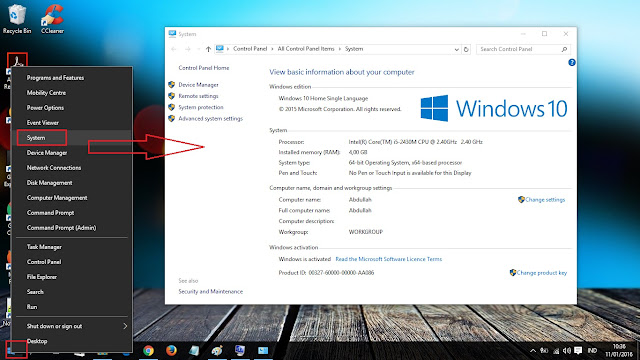 |
| Klik kanan + Pilih System |
Langkah Terakhir sebagai tambahan kita juga bisa mengecek spesifikasi pada laptop kita lebih detail dengan cara menggunakan tools bantuan search pada windows 10. Caranya yaitu:
klik simbol search (samping logo windows kamu) kemudian ketikkanlah "msinfo32" (tanpa tanda petik) kemudian tekan Enter. Maka akan muncul spesifikasi pada laptop yang kita miliki.
Penutup :
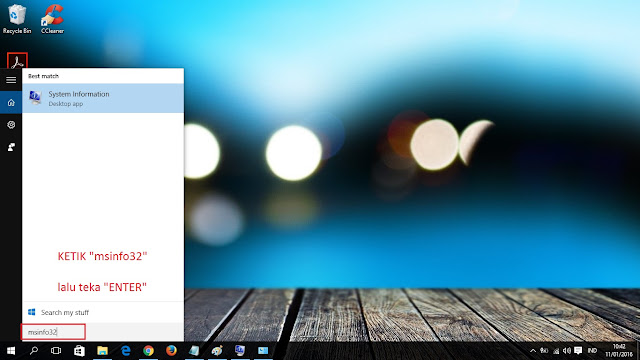 |
| Ketik "msinfo32" |
 |
| Hasil spesifikasi laptop |
Penutup :
Nah itulah tadi beberapa cara mudah untuk mengecek spesifikasi laptop windows 10 yang sering kita menggunakan dalam kehidupan sehari hari ini. Jika ada yang perlu ditanyakan sekiranya bisa memberikan komentar pada tulisan ini. Semoga bermanfat dan jangan lupa share jika ada yang membutuhkan. SALAM HANGAT VINOGE !!
Semoga artikel ini dapat membantu anda dalam mengecek spesifikasi pada laptop kamu terutama pada sistem bios windows 10.

Post a Comment for "3 Tips Cara Mengecek Spesifikasi Laptop di Windows 10"